Sabit diske erişim nasıl geri kazanılır, sabit disk açılamaması hatası nasıl düzeltilir

Bu yazımızda, sabit diskiniz bozulduğunda ona nasıl yeniden erişebileceğinizi anlatacağız. Haydi gelin birlikte izleyelim!
Fotoğraflara çerçeve eklemek zor değil ve birçok seçeneğiniz var. Bu makale, fotoğraflara çerçeve eklemenin en güzel ve uygulaması kolay yollarını sizin için özetleyecektir . en iyi!

Fotoğraf çekmek günümüzde pek çok insanın hobileri arasında yer alıyor. Teknoloji çağında akıllı telefonlar yardımıyla her yerde fotoğraf çekmek artık çok kolay. Akıllı telefonların çoğunda, bazı düzenleme özelliklerine ve şık efektlere sahip yerleşik bir kamera bulunur. Bu nedenle fotoğraflarınızı istediğiniz gibi mükemmelleştirmek için üçüncü taraf bir uygulamaya ihtiyacınız olmayabilir.
Ancak fotoğraflarınızı daha etkileyici hale getirmek için çerçeveleme sanatı istiyorsanız aşağıdaki uygulamalar size yardımcı olacaktır.
Güzel fotoğraflara çerçeve ekleme yolları
Bilgisayarınıza veya akıllı telefonunuza yazılım yüklemek istemiyorsanız fotoğraflara çerçeve eklemek için web'i kullanın. Aşağıdaki web sitelerinin tümü kullanıcıların ücretsiz olarak kullanmasına izin verir ancak özellikleri sınırlıdır. Daha gelişmiş tasarımlar ve araçlar istiyorsanız premium hesaba geçin.
myFrame günümüzde çok ünlü bir çerçeve oluşturma uygulamasıdır.myFrame ile avatarlar için son derece kolay ve hızlı çerçeveler oluşturabilirsiniz.
myFrame'in olağanüstü özellikleri
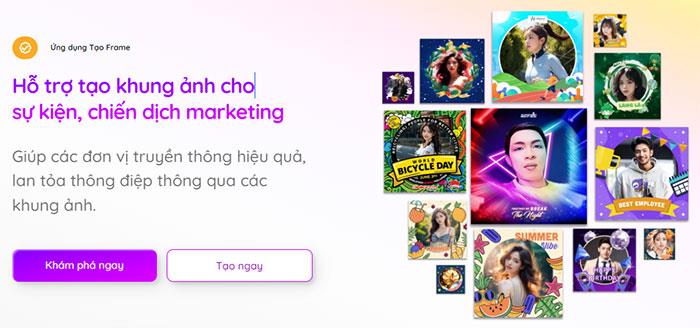
myFrame
Canva ideal bir çevrimiçi fotoğraf tasarım aracıdır ve bu web uygulamasını kullanarak fotoğraf çerçeveleri eklemek son derece kolaydır.
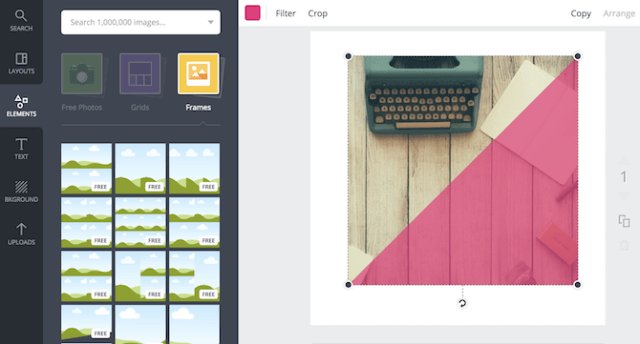
Canva'da fotoğraf çerçeveleri nasıl oluşturulur?
BeFunky fotoğraf düzenleyici sizin için fotoğraflara çerçeve ekleme işlevine sahiptir ve kullanıcıların kullanmak için kaydolmasına gerek yoktur
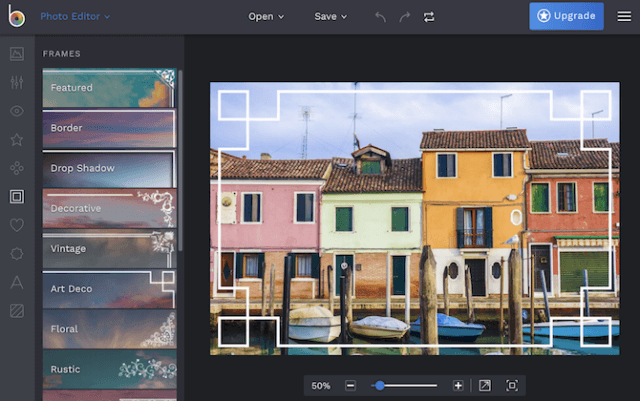
Nasıl yapılır : Fotoğraf Düzenleyici'yi seçin > Resminizi yükleyin > menüde Çerçeveler'i tıklayın. BeFunky, kullanıcıların seçebileceği birçok çerçeve seçeneğine sahiptir
Pizap, fotoğraflara çerçeve eklemek ve kolajlar oluşturmak için kullanılabilir. Kaydolmadan önce özellikleri test edebilirsiniz ancak görselleri kaydetmek için ücretsiz bir hesap oluşturmanız gerekir.
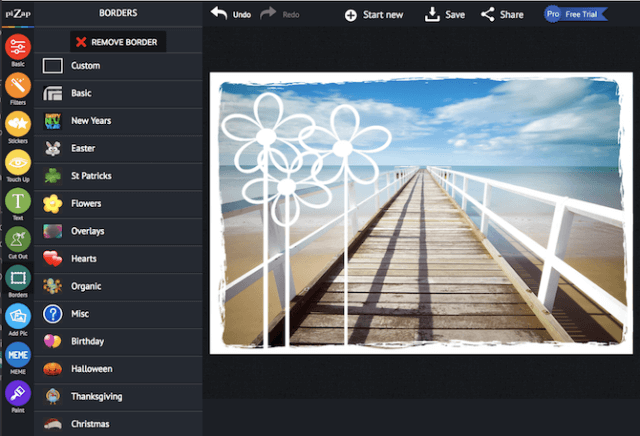
Nasıl Yapılır : Ana sayfada Fotoğraf Düzenle'ye tıklayın, Kenarlıklar Noel, Cadılar Bayramı, doğum günü gibi özel günlerin temasına göre 13 kategoriye ayrılmıştır... Her kategorinin ücretsiz ve ücretli seçenekleri bulunmaktadır .
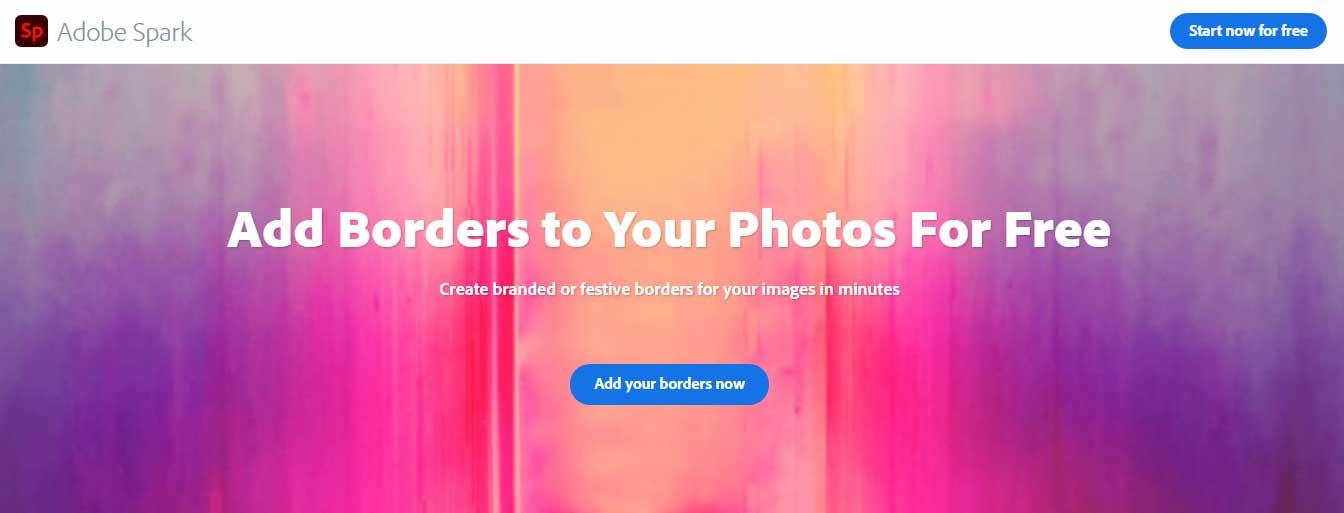
Adobe Spark, kullanımı kolay başka bir fotoğraf çerçeveleme uygulamasıdır. Bu araç, yalnızca birkaç dakika içinde fotoğraflar için güzel kenarlıklar ve çerçeveler oluşturmanıza yardımcı olacaktır.
Yapmak:

Fotoğraflarınızı çerçevelemenin basit bir yolunu istiyorsanız LunaPic'ten başkasına bakmayın.
Öncelikle fotoğrafı yükleyin (bilgisayarınızdan veya Google Drive gibi bir hizmetten). Ardından bir kenarlık stili seçin. Tek tek fotoğrafları yüklemek için bir ızgara arka planı veya renkli bir kenarlık seçebilirsiniz (onaltılık kodu girin veya renk paletinden seçim yapın).
Daha sonra kenarlığın kalınlığını özelleştirebilir, kenarlıklandırmak istediğiniz kenarları seçebilir ve isterseniz 3D efekti uygulayabilirsiniz. Gerekli ayarlamaları tamamladıktan sonra Uygula'ya tıklayın ve görüntüyü kaydedin.
Avantaj
Kusur
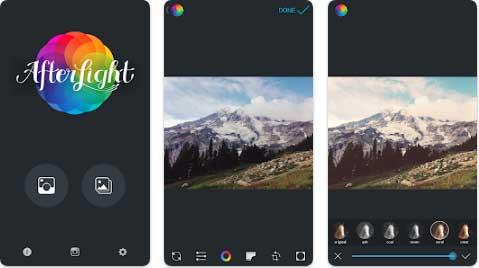
Afterlight, fotoğraf çerçeveleri oluşturmanın basit ama güzel bir yolunu sunar. Tüm şekil ve tarzlarda fotoğraf çerçeveleri içeren, zengin özelliklere sahip bir fotoğraf düzenleyici olmasıyla ünlüdür. Çalışmanız için daha fazla kenarlık seçeneğine ihtiyacınız varsa bu, denemeye değer bir fotoğraf çerçeveleme seçeneğidir.
Diğer tüm profesyonel fotoğraf çerçeveleme uygulamaları gibi Afterlight da hem yeni başlayanlar hem de deneyimli kullanıcılar için uygun basit bir arayüze sahiptir. Standart çerçevelerin yanı sıra simge, harf ve gelişmiş çerçeveler de ekleyebilirsiniz.
Afterlight'ın ücretsiz sürümü zaten size birçok araç sunuyor. Ancak çalışmanızı geliştirmek ve fotoğraflarınıza vurgular eklemek istiyorsanız ücretli sürüme geçmeyi, daha fazla çerçeve stili ve dokuya erişmeyi düşünün.
Avantajı:
Kusur:
Fotoğraflarınıza çerçeve eklemek istiyorsanız Snapseed'e gidin. Kullanımı kolay bir fotoğraf editörüdür. Kaydırıcıyı sola veya sağa hareket ettirerek efektleri ve çerçeveleri kolayca uygulayabilirsiniz. Benzer uygulamaların aksine Snapseed, fotoğrafın tamamını veya içindeki her bir parçayı elden geçirebilir.
Ayrıca farklı kenar şekilleri ve boyutları seçebilir, metin ve dokular ekleyebilirsiniz. Fotoğraflarınızı daha dikkat çekici hale getirmek için çerçeveleri filtrelerle birleştirebilirsiniz.
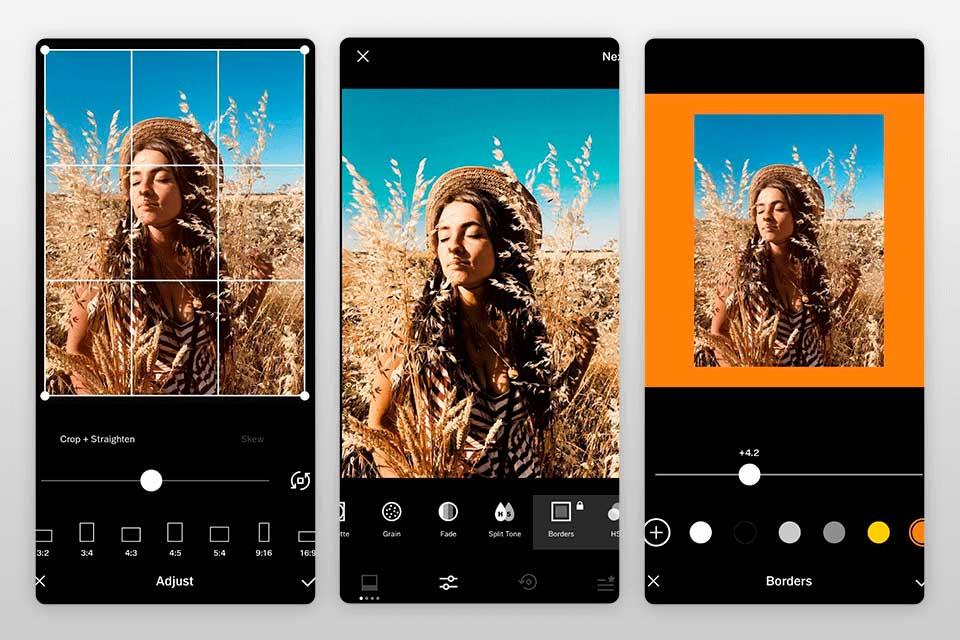
VSCO, güzel fotoğraflar için çerçeveler oluşturan ve bunları sosyal ağlarda yayınlamanız için son derece uygun bir uygulamadır . Çalışmanızın kalitesini artırmanıza yardımcı olacak birçok araç içerir. VSCO'yu kullanarak fotoğraf çerçeveleri ve kolajlar oluşturabilirsiniz.
VSCO, aralarından seçim yapabileceğiniz 17 ana renk içeren özel bir Kenarlıklar aracı içerir. Ayrıca kendi renklerinizi de oluşturabilirsiniz. Bu Uygulama, görüntü oluşturma tutkunuzu tatmin etmenize yardımcı olur. Kenarlıklı görüntüyü dışa aktarıp ardından düzenlemek için Kenarlıklar aracına geri aktararak çok renkli bir çerçeve oluşturabilirsiniz.
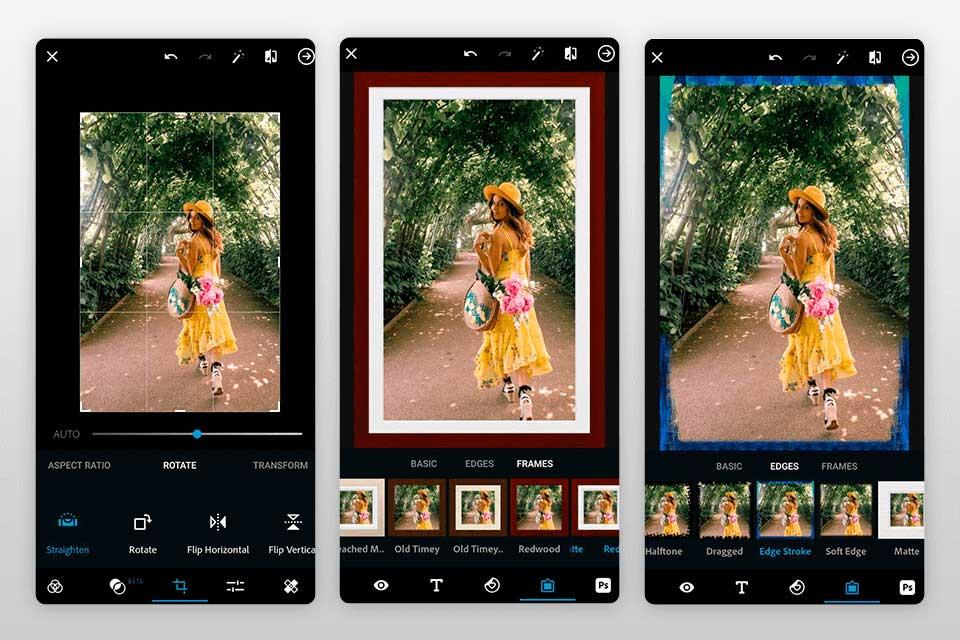
Adobe Photoshop Express'i kullanmak, fotoğraflara çerçeve eklemenin harika ve basit bir yoludur. Herkesin ihtiyaç duyduğu bir dizi profesyonel fotoğraf düzenleme aracı sağlar. Çeşitli araçların, çıkartmaların ve desenlerin yardımıyla fotoğraflarınızı daha çekici hale getirebilirsiniz. Fotoğraf kolajı ve çerçeve ekleme özelliğine ek olarak renkleri ayarlayabilir, yüz kusurlarını kaldırabilir ve hatta efektler ekleyebilirsiniz.
Adobe Photoshop Express, Adobe'nin profesyonel fotoğraf düzenleme uygulama paketinin bir parçası olmasına rağmen, hem Android hem de iOS cihazlarda sezgisel, gezinmesi kolay bir arayüze sahiptir.
InFrame, birçok farklı görüntü özelleştirme seçeneğine sahip basit bir uygulamadır ancak asıl odak noktası ilginç ve çeşitli çerçeveler sağlamaktır.
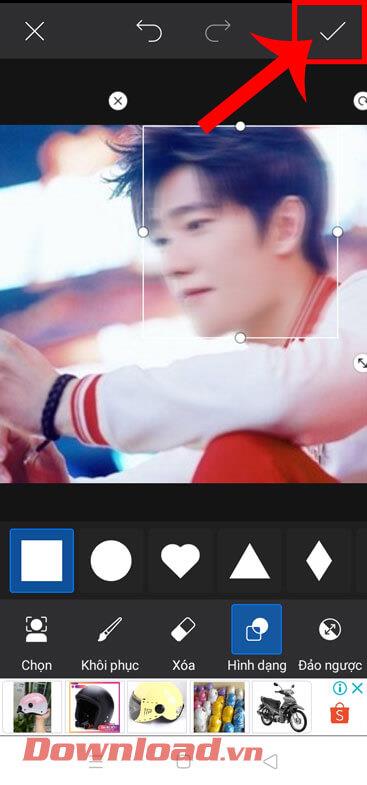
Nisan ayında, kullanmak istediğiniz fotoğraf sayısına bağlı olarak sonsuz ücretsiz seçeneklerle birlikte bazı benzersiz ve yaratıcı çerçeveler var.
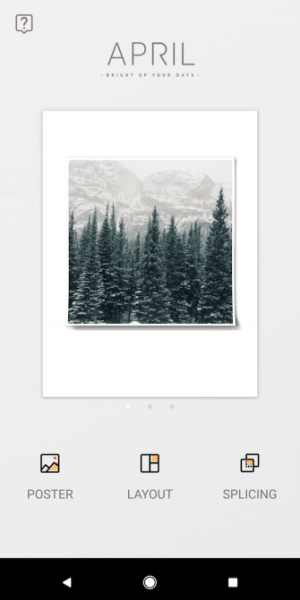
Instasize, fotoğraflarınıza ekleyebileceğiniz çok sayıda harika çerçeveye sahiptir; fotoğraflarınızı uygulamak ve sosyal ağlarda paylaşmak için mükemmeldir.
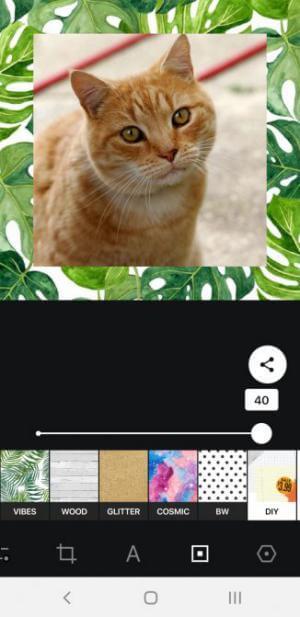
ShakeItPhoto, yalnızca tek bir işlevi olan ancak fotoğraflarınıza vintage efektle birlikte Polaroid çerçeveleri ekleme konusunda son derece iyi olan bir iOS uygulamasıdır.
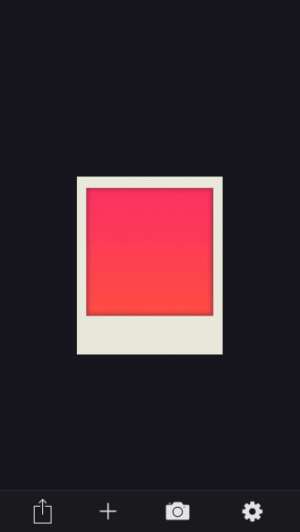
Şunlara başvurabilirsiniz : En güzel telefon fotoğraf çerçeveleme uygulamaları
Photoshop, pek çok özelliğe sahip bir fotoğraf düzenleme uygulamasıdır ve bunlardan biri de herhangi bir fotoğrafa çerçeve ekleme seçeneğidir.
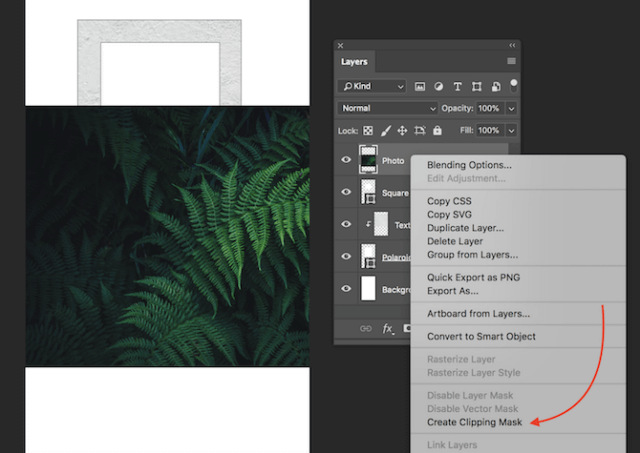
Fotoğrafınıza yalnızca basit renkli bir kenarlık eklemek istiyorsanız Microsoft Paint harika bir iş çıkaracaktır.
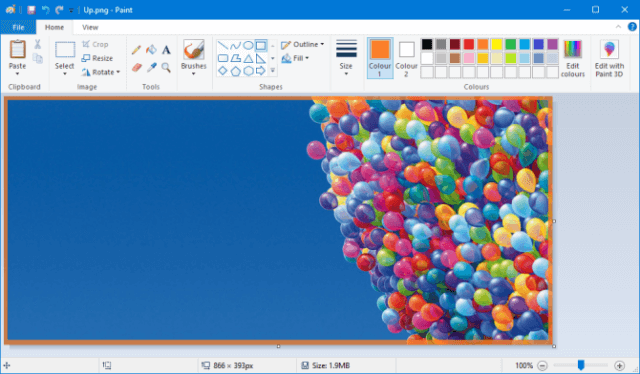
Nasıl Yapılır: Resminizi Paint'te açın. Üst araç çubuğunun Şekiller bölümünde dikdörtgeni tıklayın. Daha sonra bir kenarlık oluşturmak için görüntünüzün dışına tıklayıp sürükleyebilirsiniz.
Biraz özelleştirmek istiyorsanız Düz renk ve Keçe ucu gibi seçenekler arasında geçiş yapmak için Anahat açılır menüsünü kullanın . Ayrıca Boyut açılır menüsü çerçevenin kalınlığını değiştirirken Renk bölümü kenarlığın rengini değiştirmenize olanak tanır.
Microsoft Word ayrıca görüntülere çerçeve ekleme özelliğine de sahiptir. Bu özellik PowerPoint'te ve hatta Excel'de de bulunur.
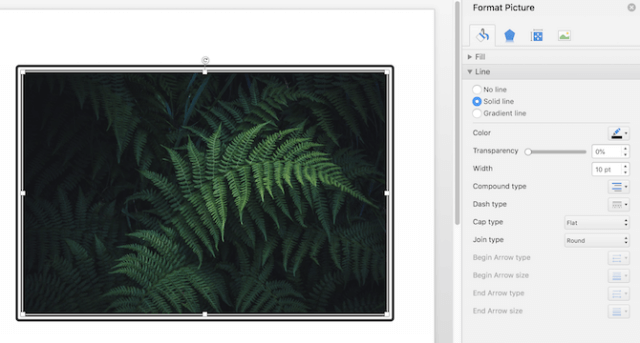
Nasıl yapılır: Resminizi Word belgenize ekledikten sonra sağ tıklayın ve Resmi Biçimlendir seçeneğini seçin . Açılan menüde daha fazla gölge ekleme, görüntü yansıması ve parlaklık gibi çeşitli seçenekleriniz vardır.
Basit bir çerçeve istiyorsanız Doldur simgesini tıklayın ve Çizgi > Düz Çizgi'yi seçin . Rengi, çizgi türünü, genişliğini vb. değiştirebilirsiniz.
Şuraya başvurabilirsiniz: Word'deki resimler için çerçeveler ve efektler nasıl oluşturulur?
Yukarıdaki uygulamalarla, fotoğraflarınız için her türlü çerçeveyi oluşturabilirsiniz, hatta basit bir beyaz kenarlık bile olabilir veya fotoğraflarınızı daha canlı ve dünyaya göstermeye hazır hale getirmek için çiçekler ve desenler ekleyebilirsiniz!
Bu yazımızda, sabit diskiniz bozulduğunda ona nasıl yeniden erişebileceğinizi anlatacağız. Haydi gelin birlikte izleyelim!
İlk bakışta AirPods, diğer gerçek kablosuz kulaklıklara benziyor. Ancak birkaç az bilinen özelliği keşfedilince her şey değişti.
Apple, yepyeni buzlu cam tasarımı, daha akıllı deneyimler ve bilindik uygulamalarda iyileştirmeler içeren büyük bir güncelleme olan iOS 26'yı tanıttı.
Öğrencilerin çalışmaları için belirli bir dizüstü bilgisayara ihtiyaçları vardır. Bu dizüstü bilgisayar, seçtikleri bölümde iyi performans gösterecek kadar güçlü olmasının yanı sıra, tüm gün yanınızda taşıyabileceğiniz kadar kompakt ve hafif olmalıdır.
Windows 10'a yazıcı eklemek basittir, ancak kablolu cihazlar için süreç kablosuz cihazlardan farklı olacaktır.
Bildiğiniz gibi RAM, bir bilgisayarda çok önemli bir donanım parçasıdır; verileri işlemek için bellek görevi görür ve bir dizüstü bilgisayarın veya masaüstü bilgisayarın hızını belirleyen faktördür. Aşağıdaki makalede, WebTech360, Windows'ta yazılım kullanarak RAM hatalarını kontrol etmenin bazı yollarını anlatacaktır.
Akıllı televizyonlar gerçekten dünyayı kasıp kavurdu. Teknolojinin sunduğu pek çok harika özellik ve internet bağlantısı, televizyon izleme şeklimizi değiştirdi.
Buzdolapları evlerde sıkça kullanılan cihazlardır. Buzdolapları genellikle 2 bölmeden oluşur, soğutucu bölme geniştir ve kullanıcı her açtığında otomatik olarak yanan bir ışığa sahiptir, dondurucu bölme ise dardır ve hiç ışığı yoktur.
Wi-Fi ağları, yönlendiriciler, bant genişliği ve parazitlerin yanı sıra birçok faktörden etkilenir; ancak ağınızı güçlendirmenin bazı akıllı yolları vardır.
Telefonunuzda kararlı iOS 16'ya geri dönmek istiyorsanız, iOS 17'yi kaldırma ve iOS 17'den 16'ya geri dönme konusunda temel kılavuzu burada bulabilirsiniz.
Yoğurt harika bir besindir. Her gün yoğurt yemek faydalı mıdır? Her gün yoğurt yediğinizde vücudunuzda nasıl değişiklikler olur? Hadi birlikte öğrenelim!
Bu yazıda en besleyici pirinç türleri ve seçtiğiniz pirincin sağlık yararlarından nasıl en iyi şekilde yararlanabileceğiniz ele alınıyor.
Uyku düzeninizi ve uyku vakti rutininizi oluşturmak, çalar saatinizi değiştirmek ve beslenmenizi buna göre ayarlamak, daha iyi uyumanıza ve sabahları zamanında uyanmanıza yardımcı olabilecek önlemlerden birkaçıdır.
Kiralayın Lütfen! Landlord Sim, iOS ve Android'de oynanabilen bir simülasyon mobil oyunudur. Bir apartman kompleksinin ev sahibi olarak oynayacak ve dairenizin içini iyileştirme ve kiracılar için hazır hale getirme amacıyla bir daireyi kiralamaya başlayacaksınız.
Bathroom Tower Defense Roblox oyun kodunu alın ve heyecan verici ödüller için kullanın. Daha yüksek hasara sahip kuleleri yükseltmenize veya kilidini açmanıza yardımcı olacaklar.













